Snagit 2018 gjennomgang Hva er nytt siden versjon 13

TechSmith Snagit er vår favorittprogramvare for skjermbilder og bilderedigering. Sjekk ut de nye funksjonene i Snagit 2018!
G Suite tilbyr et stort antall tastatursnarveier som ikke bare lar deg navigere i appgrensesnittene raskt, men også lar deg enkelt aktivere mange appfunksjoner og -innstillinger. Her ser du noen av de mer nyttige snarveiene som er felles for G Suite-appene, samt noen nyttige snarveier du kan bruke med Gmail og Kalender. Trenger du å lære dem alle utenat? Ikke vær dum. Men les gjennom listene - du vil sannsynligvis finne to eller tre som du vil finne nyttige hver dag.
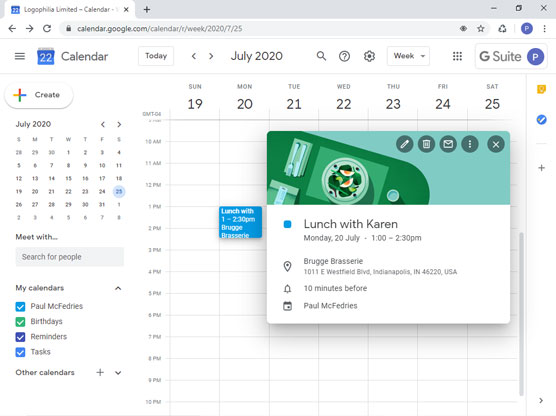
Tabellen nedenfor viser noen få tastatursnarveier som du kan bruke i de fleste G Suite-apper (hvis du bruker en Mac, bytt ut Ctrl-tastetrykket med Kommando):
| Å gjøre dette | Trykk på denne |
| Bruk fet skrift | Ctrl+b |
| Bruk kursiv | Ctrl+i |
| Påfør understreking | Ctrl+u |
| Sett inn en lenke | Ctrl+k |
| Åpne staveforslag | Ctrl+m |
| Reduser tekststørrelsen | Ctrl+Shift+– (minus) |
| Øk tekststørrelsen | Ctrl+Shift++ (pluss) |
| Innrykk mindre | Ctrl+[ |
| Innrykk mer | Ctrl+] |
| Juster til venstre | Ctrl+Shift+l |
| Juster midten | Ctrl+Shift+e |
| Høyrejuster | Ctrl+Shift+r |
| Start en nummerert liste | Ctrl+Shift+7 |
| Start en punktliste | Ctrl+Shift+8 |
| Åpne hurtigtasthjelp | ? |
Du tenker kanskje ikke på å bruke tastaturet med Gmail til noe annet enn å skrive meldingsteksten din, men Gmail har faktisk en neve med praktiske hurtigtaster som kan spare tid. Før du kommer til de faktiske snarveiene, bør du først følge disse trinnene for å sikre at alle Gmail-snarveiene er aktivert:
I Gmail, velg Innstillinger for å åpne menyen og velg deretter Innstillinger.
På Generelt-fanen blar du ned til Tastatursnarveier-delen og klikker deretter på alternativknappen Tastatursnarveier.
Klikk på Lagre endringer nederst på fanen.
Med den oppgaven krysset av oppgavelisten din, kan du nå bruke snarveiene i følgende tabell (hvis du bruker en Mac, bytt ut Ctrl-tastetrykket med Kommando):
| Å gjøre dette | Trykk på denne |
| Gå til innboksen | g, jeg |
| Gå til stjernemerkede samtaler | g, s |
| Gå til slumrede samtaler | g, b |
| Gå til sendte meldinger | g, t |
| Gå til utkast | g, d |
| Gå til All Mail | g, a |
| Gå til oppgaver | g, k |
| Søk i e-post | / |
| Åpne menyen Flere handlinger | . (periode) |
| Åpne Etikett som-menyen | l |
| Skriv | c |
| Skriv på en ny fane | d |
| Sende melding | Ctrl+Enter |
| Legg til cc-mottakere | Ctrl+Shift+c |
| Legg til blindkopi-mottakere | Ctrl+Shift+b |
| Gå til forrige melding i åpen samtale | s |
| Gå til neste melding i åpen samtale | n |
| Fokuser på hovedvinduet | Shift+Esc |
| Fokuser på siste chat- eller skrivvindu | Esc |
| Velg samtale | X |
| Bytt stjerne eller roter blant superstjerner | S |
| Gå til neste side | g+n |
| Gå til forrige side | g+p |
| Nyere samtale | k |
| Eldre samtale | j |
| Åpen samtale | o eller Enter |
| Utvid hele samtalen | ; (semikolon) |
| Skjul hele samtalen | : (kolon) |
| Legg til samtale i oppgaver | Shift+t |
| Arkiver samtale | e |
| Arkiver samtale og gå til forrige eller neste melding | ] eller [ |
| Demp samtalen | m |
| Utsett samtale | b |
| Rapporter som spam | ! |
| Slett | # |
| Svare | r |
| Svar i nytt vindu | Shift+r |
| Svar alle | en |
| Svar alle i nytt vindu | Shift+a |
| Framover | f |
| Videresend i nytt vindu | Shift+f |
| Angre siste handling | z |
| Merk som lest | Shift+i |
| Merk som ulest | Shift+u |
| Merk som viktig | + eller = |
| Merk som ikke viktig | – (minus) |
| Flytt fokus til verktøylinjen | , (komma) |
Kalender tilbyr ikke massevis av hurtigtaster, men snarveiene den støtter er ganske forbannet nyttige, spør du meg. Tastatursnarveier er vanligvis aktivert som standard i Kalender , men du bør skynde deg gjennom følgende trinn, bare for å være sikker:
I Kalender velger du Innstillinger-menyen og deretter Innstillinger.
Velg Tastatursnarveier.
Merk av for Aktiver tastatursnarveier.
Du er nå fri til å leke med hurtigtastene i følgende tabell (hvis du bruker en Mac, bytt ut Ctrl-tastetrykket med Kommando):
| Å gjøre dette | Trykk på denne |
| Vis gjeldende dag | T |
| Gå til en bestemt dato | G |
| Bytt til dagsvisning | 1 eller d |
| Bytt til ukevisning | 2 eller w |
| Bytt til månedsvisning | 3 eller m |
| Bytt til egendefinert visning | 4 eller x |
| Bytt til agendavisning | 5 eller a |
| Endre kalendervisningen til neste datoperiode | j eller n |
| Opprett ny begivenhet | c |
| Se detaljer om arrangementet | e |
| Slett hendelsen | Tilbake eller Slett |
| Oppdater kalenderen | r |
| Flytt til Møt med tekstboks | + |
| Søk | / |
| Åpne innstillinger | s |
| Angre | z |
| Lagre hendelse (fra hendelsesdetaljer) | Ctrl+s |
| Gå tilbake til kalendernettet (fra hendelsesdetaljer) | Esc |
TechSmith Snagit er vår favorittprogramvare for skjermbilder og bilderedigering. Sjekk ut de nye funksjonene i Snagit 2018!
Trenger du å lage diagrammer eller flytskjemaer og ønsker ikke å installere ekstra programvare? Her er en liste over online diagramverktøy.
Å ha et hus fullt av trådløst tilkoblede enheter og strømmetjenester som Spotify er flott inntil ting ikke fungerer og du finner interessante løsninger.
NVMe M.2 SSD er det siste innen datamaskinharddiskteknologi. Hva er det og hvor raskt er det kontra eldre harddisker og Solid State Drives (SSD)?
Sonos er den beste streaming-lydløsningen som starter på $400 for to høyttalere. Men med riktig oppsett kan AirPlay være gratis. La oss se gjennom detaljene.
Google Backup and Sync er en ny app som synkroniserer til Bilder og Disk. Les videre for å se hvordan det står opp mot OneDrive, Dropbox, Backblaze og Crashplan.
MyIPTV er en kabelskjæringstjeneste som bruker SOPlayer-appen for flere plattformer og tilbyr TV, filmer og andre former for media for en betalt
Logitech ga nylig ut sitt Illuminated Living-Room Keyboard K830 som er ment som en hjemmeunderholdningskamerat. Her er vår anmeldelse av enheten.
Her er en titt på oppdateringen nylig utgitt til CloudHQ og hvordan den fungerer. Les videre for å finne mer.
OnePlus 6T er en førsteklasses flaggskipkvalitet Android-telefon som selges med rabatt sammenlignet med Apple iPhone, Google Pixel 3 eller Samsung Galaxy S9.








